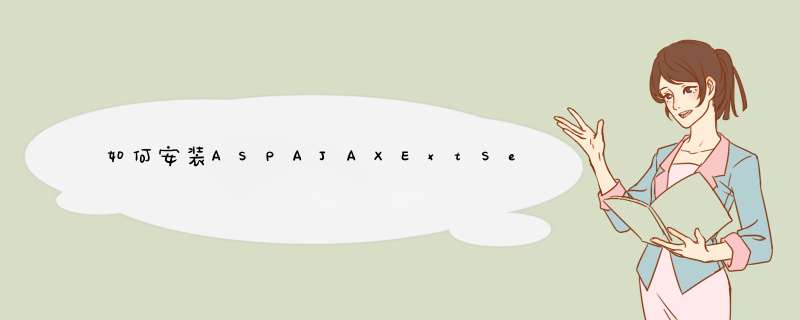
但是如果是VS2005的话,需要相应配置。。。
VS2005中安装AJAX
1,下载并安装 ASPAJAXExtSetup.msi
下载完 ASPAJAXExtSetup.msi 安装更新后在你的系统盘下的(以C盘为例) 出现这个 文件夹:
C:\Program Files\Microsoft asp.NET\ASP.NET 2.0 ajax Extensions\v1.0.61025
安装这个后我们就可以创建Asp.net AJAXEnabledWebSite站点了,这其实就是个ajax.net网站的模板。但是我们现在还不能使用微软给我们开发好的ajax控件。
2.下载AjaxControlToolkit
http://www.codeplex.com/AtlasControlToolkit/Release/ProjectReleases.aspx?ReleaseId=11121有带源代码的 和不带源代码的toolkit。建议下载带源代码的 toolkit。下载完成后把该文件解压到:ASP.NET 2.0 ajax Extensions的目录下,进入,打开AjaxControlToolkit.sln.
编译TemplateVSI这个项目后,把在C:\Program Files\Microsoft asp.NET\ASP.NET 2.0 AJAX Extensions\SampleWebSite\Bin下面生成的AjaxControlToolkit.dll和 AjaxControlToolkit.pdb复制到
C:\Program Files\Microsoft asp.NET\ASP.NET 2.0 AJAX Extensions\Binaries文件夹下面,这样我们就可以在vs2005中使用ajax.net这些控件了。
新建一个Ajax ControlToolkitWebSite 类型的web项目。在工具栏中新添加一个选项卡起名:AjaxControltoolkit
在这个选项卡上右键选择项->浏览找到刚才复制过去的AjaxControlToolkit.dll,添加进来。这样我们就ajax.net控件成功引用到vs2005中了 。
好了,正确的安装方法应该是我上面写的,希望这样能够解决一些人安装AJAX过程中遇到的问题。
ajax吧 不知道是不是你先要的.net3.5 自己带的就有ajax
:
安装ASP.NET AJAX
ASP.NET AJAX只支持.NET 2.0以上平台。.NET 3.5中已集成,不需要安装,.NET 2.0需要安装扩展包。
我用的是VS.NET 2005即.NET 2.0,首先到ASP.NET网站(上面给出的链接地址)下载ASPAJAXExtSetup.msi由于已经打包好了,安装只需要一路next就行了,但要注意安装前关闭VS.NET,因为安装过程中需要对它做些配置。安装完成后打开VS.NET,新建一个网站,在选择模板的时候你会发现‘Visual Studio 已安装模板’中多了一个‘Asp.net AJAX-Enabled Web Site’,选它,然后设置‘位置’‘语言’,点‘确定’。
在默认首页Default.aspx中,多了一个名为ScriptManager的控件,这个控件在使用AJAX时必须加入到页面中,具体作用后面再说。
再看看工具箱。将页面转为‘设计’模式,打开‘工具箱’,把滚动条拉到最下面会发现有个‘AJAX Extensions’选项卡,里面有五个控件,它们构成了基础ASP.NET AJAX框架。
现在可以开始做WEB2.0体验的页面了,但只用这五个控件来做是很费劲的,因此MS提供了一个‘AJAX Control Toolkit’包,其中包含了很多常用的AJAX控件,下来我们就来安装它。
安装 AJAX Control Toolkit
ASP.NET上有它的下载,提供两种版本,带源码版和不带源码(二进制)版,我下载的是带源码版(以后深入学习时就不用再下了)将压缩包解压到C:\Program Files\Microsoft ASP.NET\ASP.NET 2.0 AJAX Extensions\AjaxControlToolkit\<这个路径不是固定的>中,这里就是先前装ASP.NET AJAX的地方.打开AjaxControlToolkit.sln文件,编译'AjaxControlToolkit'项目和'TemplateVSI',编译完成后关闭VS.NET 2005,进入解压目录的TemplateVSI\bin文件夹, 双击AjaxControlExtender.vsi文件,在弹出的对话框里选择要安装的版本(VB\C#或者全选),点'下一步'直到完成。
好了,到此安装就完成了,现在打开VS.NET 2005,新建网站时‘我的模板’中会多出个‘AJAX Control Toolkit Web Site’,选择它,设置好‘位置’‘语言’,点‘确定’。
打开Default.aspx,你会发现之前的ScriptManager控件变成了ToolkitScriptManager,并且在网站的bin目录中多了一个dll文件和很多文件夹,这些文件夹是为不同语言准备的资源文件。那现在都加了什么新控件呢,其实有很多,但打开‘工具箱’却并没有发现什么新的东西。这里我们需要手动添加控件到‘工具箱’。在‘工具箱’单击右键,选择‘添加选项卡’,然后输入AJAX Control Toolkit并回车。然后在这个新建的选项卡里单击右键选择‘选择项’,弹出的对话框里点‘浏览’,定位到 C:\Program Files\Microsoft ASP.NET\ASP.NET 2.0 AJAX Extensions\AjaxControlToolkit\AjaxControlToolkit\bin\Release<这个路径不是固定的>,选择AjaxControlToolkit.dll,单击‘打开’--‘确定’,我们得到它了,很多的控件,今后的开发可就靠它们了哦~
1、ASP.NET 2.0 AJAX Extensions
这是ASP.NET AJAX的核心文件,是服务器端实现方式必不可少的文件。
下载地址:
下载地址二:
2、 ASP.NET AJAX Control Toolkit
但是其控件非常的少,因此我们还需要 ASP.NET AJAX Control Toolkit提供更多的控件的支持。 ASP.NET AJAX Control Toolkit有包含源代码版的,也有无源代码版的。如果您只是要使用这些控件的话,只要下载 AjaxControlToolkit-NoSource.zip 就可以了,如果您想研究一下这些控件,则可以下载含有源代码的 AjaxControlToolkit.zip。
下载地址:
3、ASP.NET 2.0 AJAX Futures January CTP
ASP.NET 2.0 AJAX Futures是最新的 ASP.NET AJAX 服务器端实现方式的控件。
下载地址:
4、Microsoft AJAX Library
这是客户端实现方式的安装包,如果你选择的是服务器端的实现方式,则不需要下载该软件包。目前最新的是3.5版本
下载地址:
选择 I accept 就可以下载。
欢迎分享,转载请注明来源:夏雨云

 微信扫一扫
微信扫一扫
 支付宝扫一扫
支付宝扫一扫
评论列表(0条)